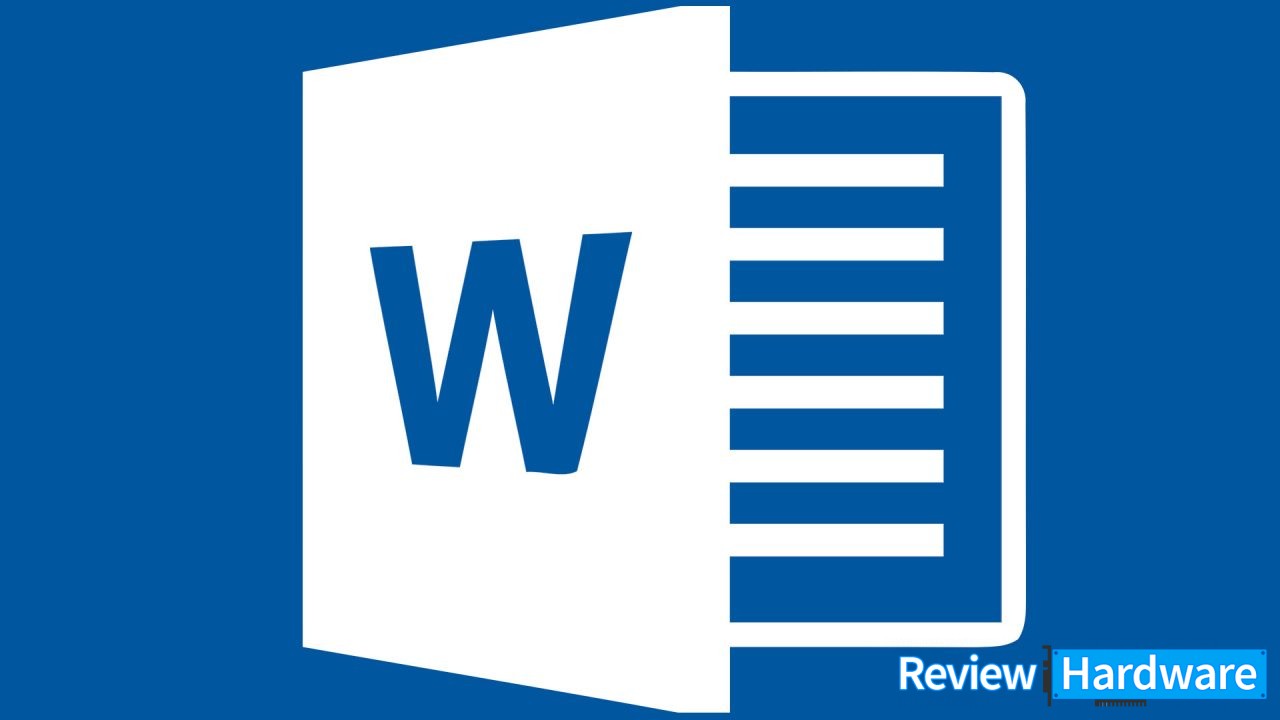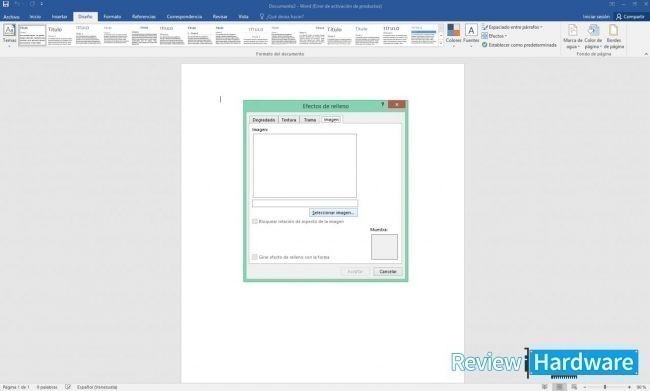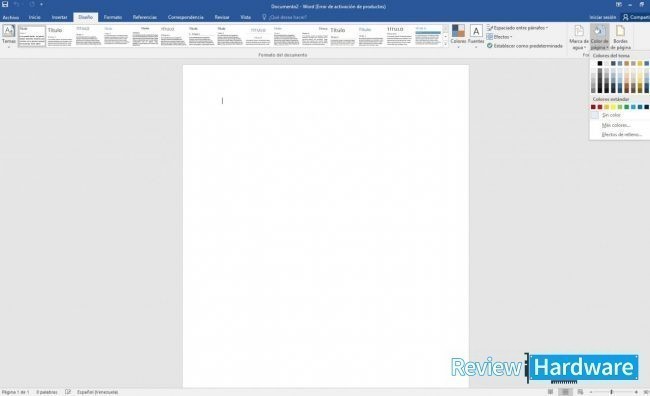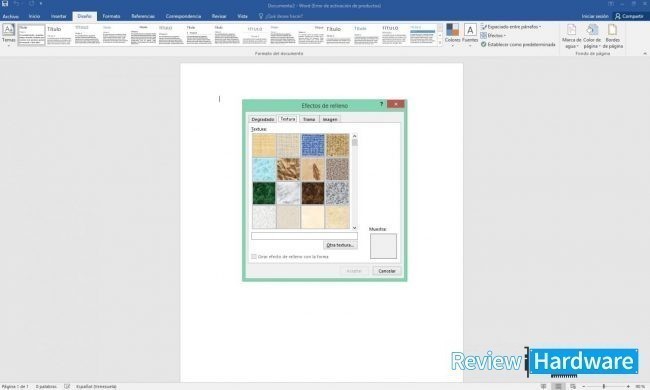Uno de los mejores editores de texto en el mundo es Microsoft Word sin lugar a dudas. Es uno de los programas más completos y nos brinda una gran cantidad de posibilidades para personalizar cualquier texto. Pero quizá no sabías que es posible cambiar el fondo de Word con unos pasos muy sencillos.
Insertar un fondo personalizado en Word
Una de las últimas versiones de Microsoft Word incorporó una pequeña herramienta que nos permite insertar una imagen de fondo en el documento. De esta manera podemos personalizar los textos al máximo para que sea de nuestro agrado. Para realizar este proceso existen varios métodos que puedes utilizar.
Añadir una imagen para cambiar el fondo de Word
Lo primero que debes hacer para cambiar el fondo de Word es ejecutar el programa y abrir un nuevo documento en blanco. También puedes seleccionar un documento que ya hayas redactado previamente. Luego de esto dirígete a la barra superior y pulsa el botón de “Diseño”.
Haz clic en “Color de página”. Se desplegará un pequeño menú donde deberás seleccionar la opción de “Efectos de llenado” que se encuentra al final de todo. Ve hasta la pestaña de “Imagen” que está en la parte superior de la ventana. Para añadir una imagen pulsa en “Seleccionar imagen”.
En pantalla se te mostrarán dos opciones. La primera de ellas te permitirá buscar una imagen que ya tengas almacenada en tu ordenador. La segunda la puedes utilizar en caso de que quieras buscar la imagen en internet u obtenerla de tu nube en OneDrive.
Una vez que hayas elegido la imagen haz clic en “Aceptar”. Finalmente verás como la imagen ha sido añadida al fondo de la hoja. Ahora puedes comenzar a redactar el texto del documento.
Cambiar el color de fondo en Word
No sólo puedes cambiar el fondo de Word añadiendo una imagen, también puedes optar por un color sólido. Abre un nuevo documento o uno ya creado y sigue los pasos del primer tutorial hasta llegar al menú de “Color de página”. En esta sección se te mostrarán una gran variedad de colores para que puedas elegir el que más te guste.
Si lo deseas puedes crear tu propio color al pulsar en la opción de “Más colores” que está en la parte inferior del menú. Arrastra el cursor alrededor de un color gradual para crear uno nuevo y personalizado.
Para agregar patrones o texturas dirígete hasta “Efectos de llenado”. En esta sección te encontrarás con muchas opciones predeterminadas con las que cuenta el programa.